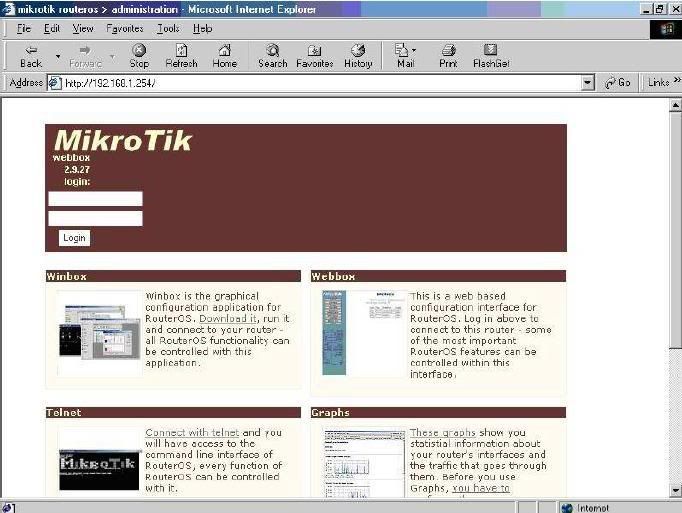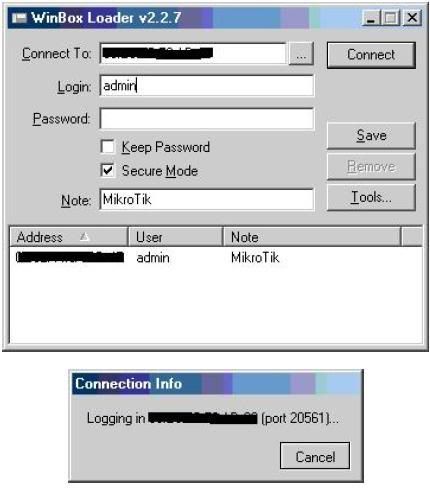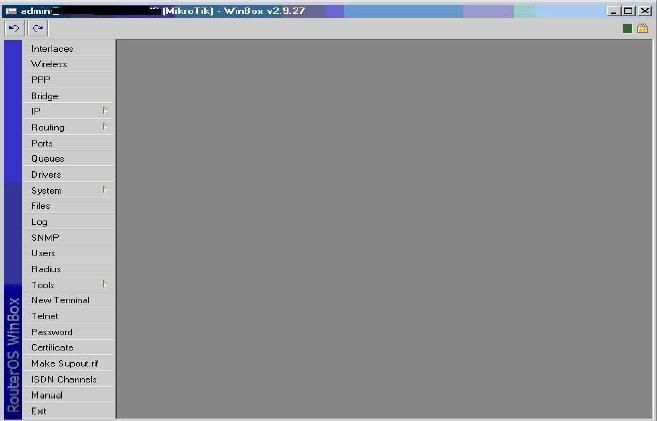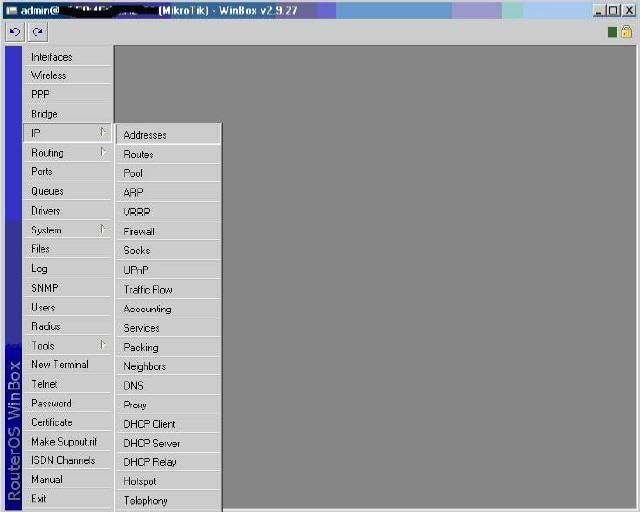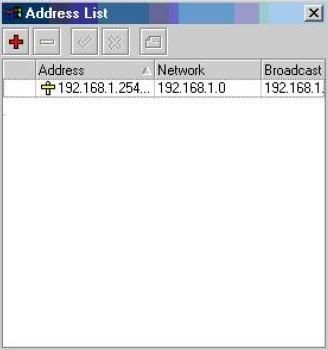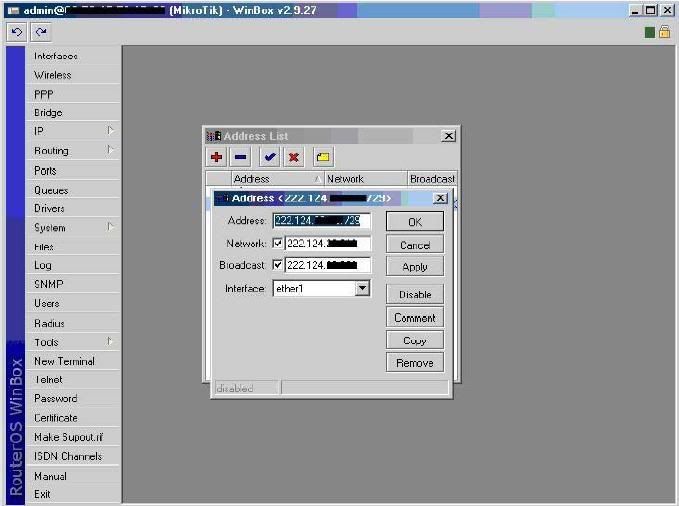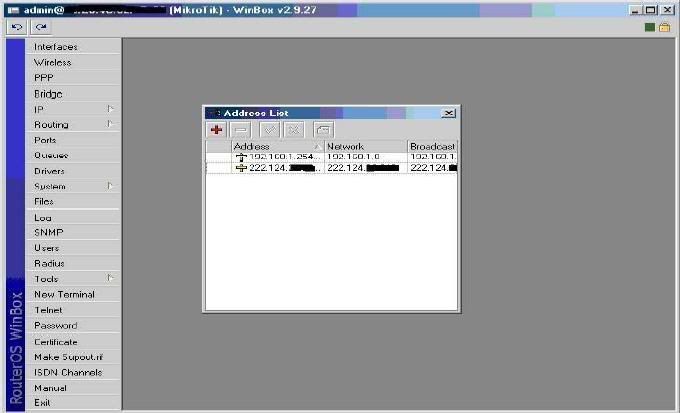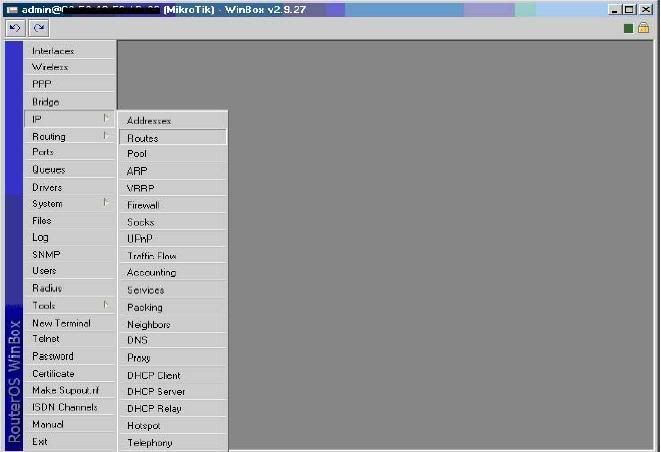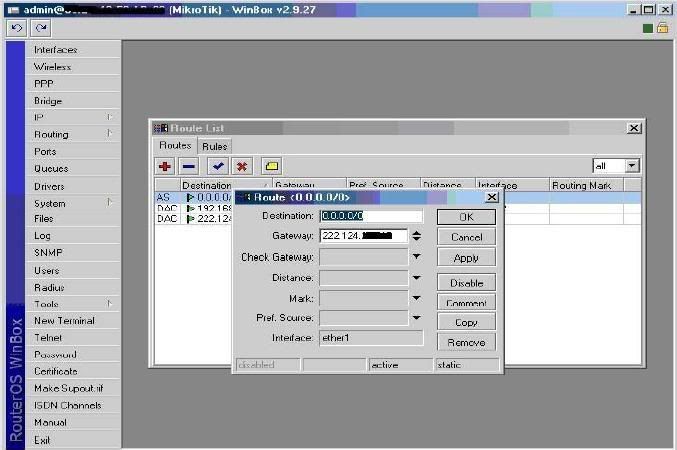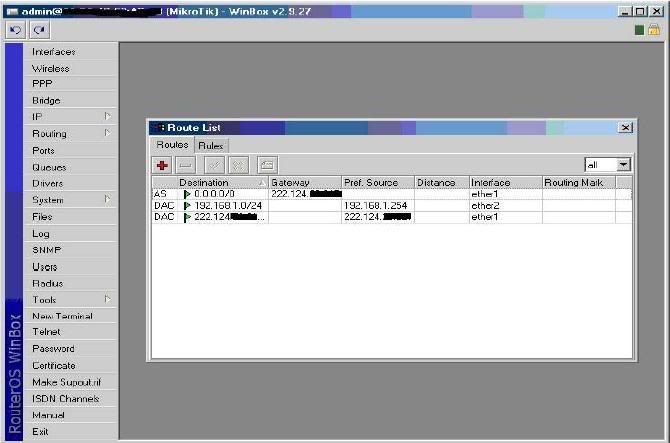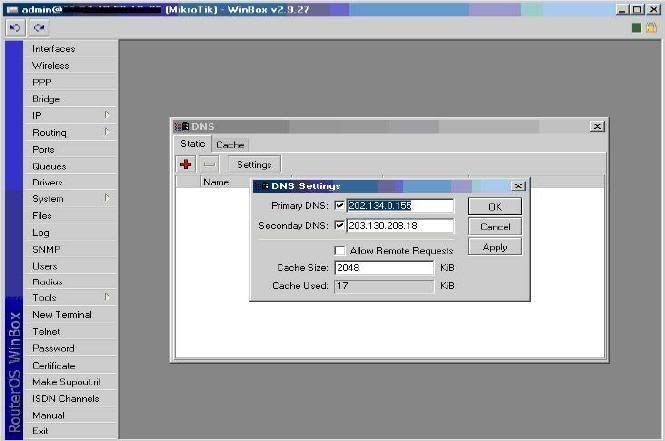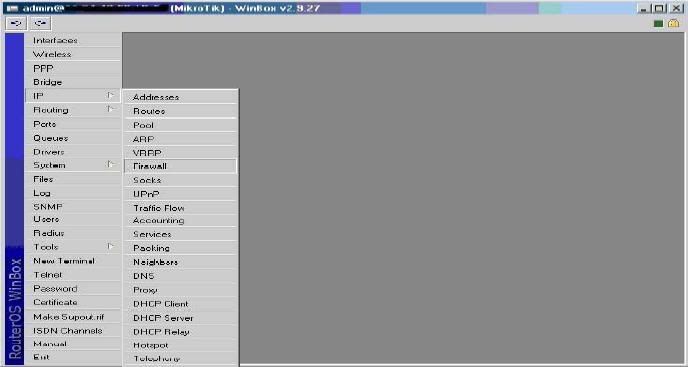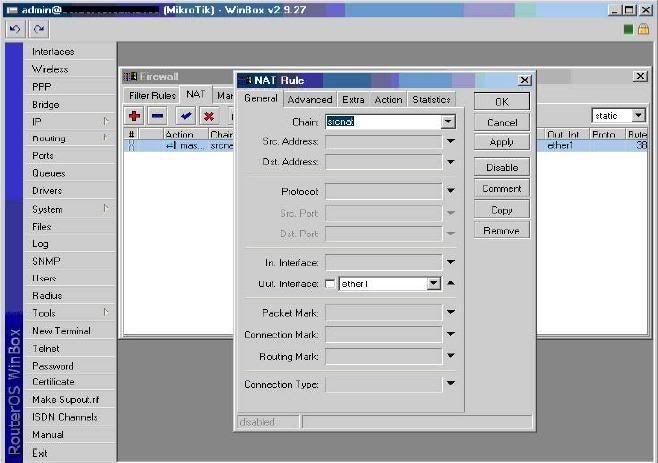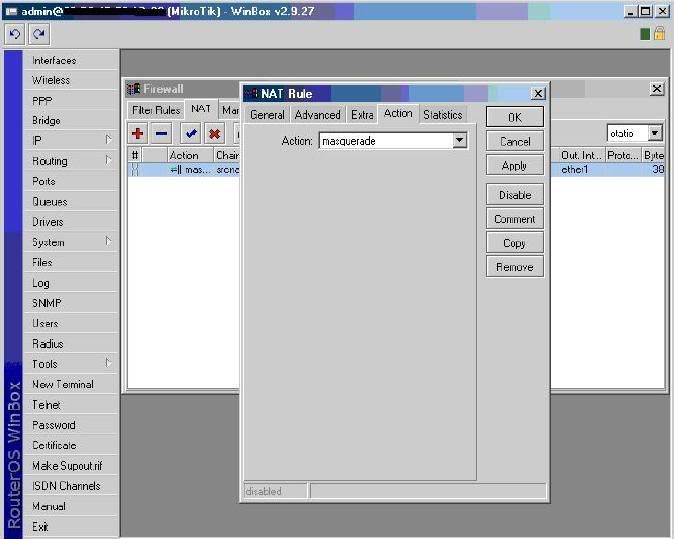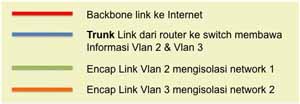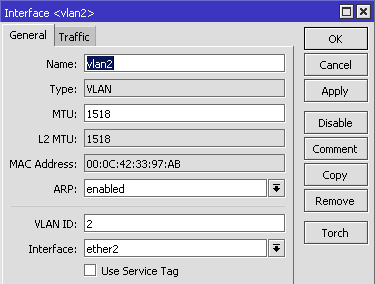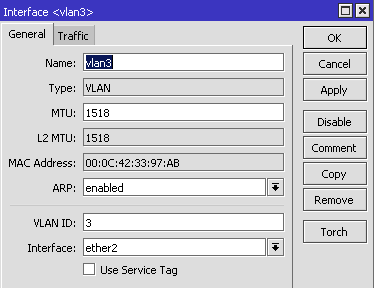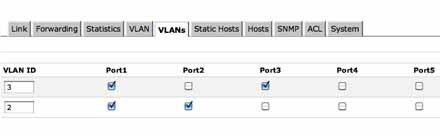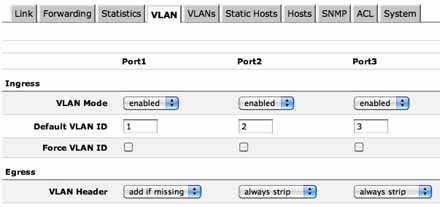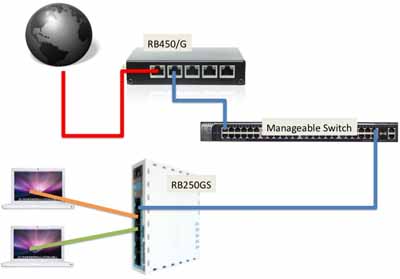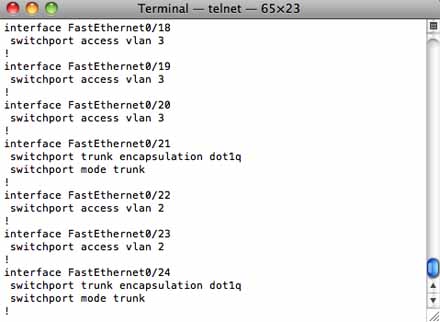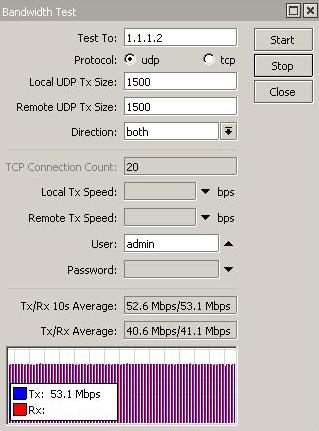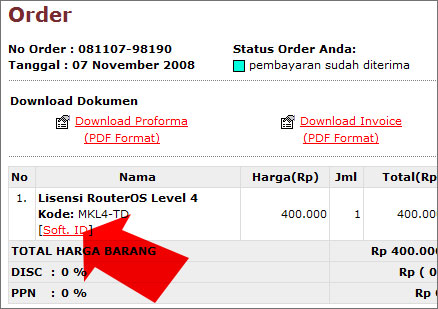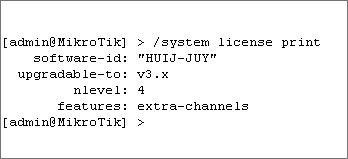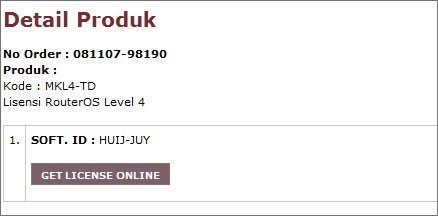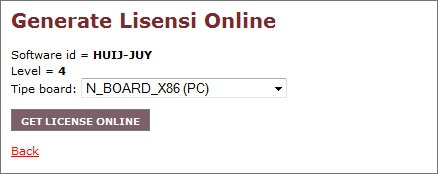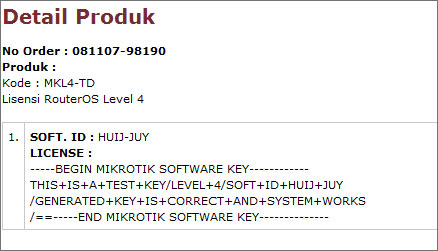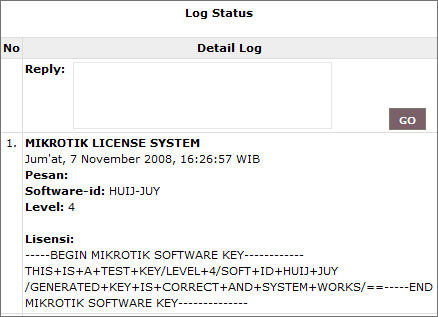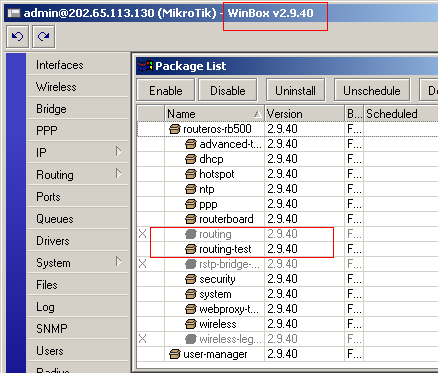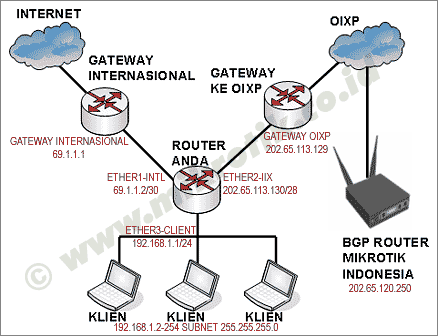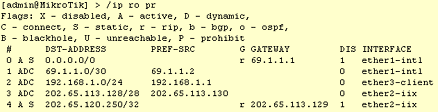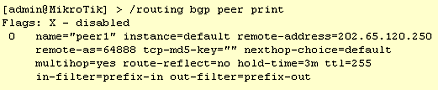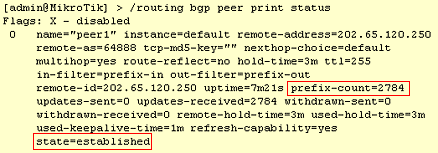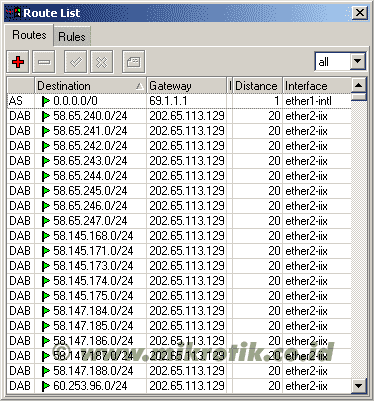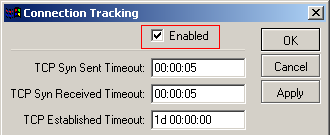Tips ini sebagai penyederhanaan atas
rumus yang sudah ada sebelumnya yang ada di salah satu buku yang saya
punya yaitu yang berjudul 25 APlikasi Bisnis Excel 2007, disana terdapat aplikasi dalam menghitung PPh Pasal 21 dan salah satunya yaitu cara menghitung Penghasilan Kena Pajak.
Tapi dalam kelanjutannya saya tetap menggunakan cara yang sama tapi mengurangi pengambilan Cell
dalam rumusnya istilah lain “sedikit” menyederhanakan rumus yang sudah
ada, atau bisa jadi dengan dua cara yang sedikit berbeda dalam
pengambilan Cell tapi menghasilkan jawaban yang sama.
Nah sekarang buka worksheet excel dan ikuti seperti contoh dibawah ini :
Oke mungkin saya kasih keterangan terlebih dahulu agar lebih mudah dimengerti :
- Jika Penghasilan Kena Pajak sampai dengan 50 juta maka tarif yang dikenakan adalah 5%
- Jika Penghasilan Kena Pajak sampai dengan 250 juta maka tarif yang dikenakan adalah 5% (untuk 50 juta) dan 15% (untuk sisanya), contoh misalkan Penghasilan Kena Pajak tersebut berjumlah 250 juta maka tarif yang diitung adalah 50 juta x 5% dan sisanya 200 juta x 15%.
- Jika Penghasilan Kena Pajak sampai dengan 500 juta maka tarif yang dikenakan adalah 5% (untuk 50 juta), 15% (untuk 200 juta) dan 25% (untuk sisanya).
- Jika Penghasilan Kena Pajak diatas 500 juta maka tarif yang dikenakan adalah 5% (untuk 50 juta), 15% (untuk 200 juta), 25% (untuk 250 juta) dan 30% (untuk sisanya).
Sudah mengerti kan penjelasannya, jika
sudah mengerti ini berarti kita bisa melangkah kedalam contoh soal
dibawah ini, jika belum pahami dulu saja penjelasan diatas.
Ok sekarang perhatiin contoh soal dibawah ini :
Misalkan Penghasilan Kena Pajak atas nama Tuan A berjumlah Rp. 550.000.000 (tulis nilai uang tersebut di Cell E19), nah yang jadi pertanyaannya berapa Penghasilan Yang Terutang Pajaknya atau istilahnya PPh Terutangnya.
Jika kita gunakan cara manual maka hasilnya adalah sebagai berikut :
- 50.000.000 x 5% = 2.500.000 (Cell B22)
- 200.000.000 x 15% = 30.000.000 (Cell B23)
- 250.000.000 x 25% = 62.500.000 (Cell B24)
- 50.000.000 x 30% = 15.000.000 (Cell B25)
Hasilnya (Cell E26) adalah 110.000.000 (seratus sepuluh juta rupiah).
Nah sekarang kita ingin penghitungan
tersebut dilakukan secara otomatis dengan menggunakan rumus, angapalah
kita ingin menulis hasilnya di Cell E8 maka rumusnya adalah :
=IF(E19)+(E19-C5)*D6,IF(AND(E19>C6,E19IF (AND(E19>C5,E19E5
- Ketika kondisi nilai yang muncul di Cell E19 kurang dari B6 (50.000.001) maka akan dikalikan 5%
- Jika kondisi nilai yang muncul di Cell E19 lebih dari C5 (50.000.000) dan kurang dari Cell B7 (250.000.001) maka hasilnya yang pertama adalah hasil pasti Cell E5 (2.500.000) ditambah dengan nilai di Cell E19 dikurangi dengan batasan yang dikenakan Cell C5 (50.000.000) dikali 15%
- dst.
Jika sudah dan benar maka hasil yang muncul adalah sama yaitu 110.000.000.
Tapi bisa juga kamu membuat rumus dengan cara seperti ini, hampir sama tapi perhatiin Cell yang diambil :
=IF(AND(E19>1,E19+(E19-C5)*D7,IF(AND(E19>C6,E19IF (AND(E19>C5,E19(C5*D5)
Dan hasilnya sama saja tetap 110.000.000, eiittt coba perhatiin dengan seksama pasti ada perbedaan dalam mengambil Cell antara rumus pertama dan yang kedua tersebut.
Mungkin hasilnya pada gambar seperti pada gambar dibawah ini :
Jika persis seperti itu berarti anda berhasil.
Salam
Sumber bacaan :- Mengungkap Kedahsyatan Fungsi IF karangan Johar Arifin. PT. Elex Media Komputindo
- 25 Aplikasi Bisni Excel 2007 . Maxikom
- Mempermudah dan Mempercepat Pekerjaan Menggunakan Formula Excel 2007. Media Kita
- Microsoft Excel 2007 Membangun Rumus dan Fungsi. andipublisher
- http://bungaliani.wordpress.com/2010/03/03/microsoft-excel-tips-menghitung-pph-terutang-dalam-spt-tahunan/